Руководство по Diskpart (команды и инструкции)
Управление дисками – одна из наиболее важных задач, которые необходимо выполнить для повышения производительности и доступности. В Windows есть специальная программа под названием Disk Management , которая имеет простой в использовании пользовательский интерфейс и может выполнять большинство задач, но что делать, если вы не можете заставить эту программу работать или хотите лучше разбираться в управлении дисками или Windows не загружается нормально? Это ситуации, когда вам понадобится довольно изящная утилита под названием DiskPart .
Как видно из названия, это инструмент, по сути, это командной строки , используемый для управления дисками с помощью простой командной строки. Он может выполнять различные операции от перечисления деталей дисков и разделов до удаления и создания новых разделов . Таким образом, вы лучше управляете своим диском с помощью DiskPart внутри Windows.
DiskPart впервые был доступен в Windows XP , и он все еще интегрирован в последнюю версию Windows, то есть Windows 10 . DiskPart работает с многочисленными командами , которые используются для выполнения различных операций с выбранным диском или разделом. Все, что вам нужно сделать, это выбрать целевой диск или раздел, и вы сможете делать все, что захотите.
Управление дисками в Windows. Команда diskpart. Disk management in Windows. Diskpart command.
Итак, в этом руководстве я собираюсь объяснить некоторые из наиболее полезных команд, которые можно использовать для управления дисками с помощью служебной программы DiskPart.
Как запустить служебную программу DiskPart?
Запустить служебную программу DiskPart довольно просто, если вы загрузились с определенной версией Windows. Следуйте инструкциям ниже, чтобы запустить DiskPart.
Запуск DiskPart при загрузке в Windows:
Есть разные способы запуска этой утилиты инструмент, но вот универсальный способ его запуска в любой версии Windows. Если ваша Windows работает обычно , вы можете запустить служебную программу DiskPart, открыв команду Выполнить . Вы можете открыть Выполнить , набрав его в области поиска Start Menu .

Теперь вам нужно открыть командную строку , чтобы получить доступ к DiskPart. Введите cmd в области команд “Выполнить” и нажмите клавишу Enter на клавиатуре. Будет запущена командная строка.

Внутри командной строки , введите diskpart и снова нажмите клавишу Enter . Командная строка запустит служебную программу DiskPart в новом окне с некоторой информацией о вашем компьютере вверху.

Запуск DiskPart, если вы не можете загрузить Windows:
Чтобы запустить DiskPart, если вы не можете загрузиться в Windows – это немного сложно. Все, что вам нужно сделать, это получить доступ к командной строке при запуске компьютера. Доступ к командной строке различается в зависимости от разных версий Windows.
Форматирование защищенной флешки программой DiskPart
Windows 7:
Лучший и самый удобный способ запуска командной строки, если вы не можете загрузиться в Windows 7. – использовать загрузочный USB-накопитель Windows 7 . Подключите USB-накопитель к компьютеру и нажмите любую клавишу, когда будет предложено загрузиться с USB-накопителя. На экране установки Windows 7 вы найдете вариант, то есть Восстановить компьютер внизу.

Выберите ОС из списка и нажмите Далее , чтобы перейти к следующему окну. Нажмите Командная строка внизу и введите diskpart , а затем нажмите Enter .

Windows 8 и 10:
В Windows 8 и 10 вы можете получить доступ к DiskPart, перезагрузив компьютер и удерживая Комбинация клавиш Shift + F8 , чтобы открыть расширенное меню. Нажмите Устранение неполадок и выберите Командную строку . Введите внутри diskpart и нажмите Enter .
Команды и инструкции DiskPart:
Сердце и душа утилиты DiskPart – это команды, используемые для выполнения различных операций. В этих командах регистр не учитывается , и их можно удобно использовать для управления дисками. Вот некоторые из наиболее важных команд, которые могут потребоваться во время управления дисками.
list disk:
Если вы хотите вывести список всех дисков, подключенных в данный момент к вашему ПК, тогда эта команда очень удобна, поскольку она отображает кучу информации, включая общее количество дисков. , статус диска и размер диска, и т. д. В моем случае к моему компьютеру подключен только один диск.
Синтаксис: list disk
Эта команда может отображать Ошибка «Нет фиксированных дисков для отображения», если он не выполняется должным образом.

select disk:
Чтобы выбрать конкретный диск, подключенный к вашему ПК, вы можете использовать select disk вместе с номером диска . В моем случае я выберу Диск 0 . Появится сообщение о том, что выбран конкретный диск..
Синтаксис: выберите диск 0 («0» – это номер диска в моем случае)

диск с подробностями :
Эта команда используется для просмотра полной информации о выбранном диске. Это очень полезно в определенных случаях, когда вам нужна подробная информация о диске.
Синтаксис: подробный диск

удалить диск:
Команда «Удалить диск» используется для удаления отсутствующего динамического диска из списка дисков. Эту команду следует использовать осторожно, поскольку это может привести к серьезным проблемам.
Синтаксис: удалить диск
раздел списка:
Теперь вы хотите взглянуть на разделы на выбранном диске. Итак, в DiskPart есть довольно удобная команда для этой цели. Все, что вам нужно сделать, это ввести в командной строке list partition и нажать Enter. Он отобразит список всех разделов вместе с их номерами и размерами и т. Д.
Синтаксис: список разделов

выберите раздел:
Чтобы установить фокус утилиты DiskPart на определенный раздел внутри выбранного диска, вы можете использовать команду select partition вместе с номером отображаемого раздела. В моем случае я установлю фокус на Раздел 3 . Итак, синтаксис будет таким, как показано ниже.
Синтаксис: выберите раздел 3 («3» это номер раздела в моем случае)

подробный раздел:
Вы можете использовать команду detail partition для просмотра сведений о текущем выбранном разделе. Вы можете выбрать любой раздел с помощью упомянутой выше команды select partition . В моем случае я просмотрю подробную информацию о разделе № 3 . Для этого я выберу раздел №3 и затем выполню команду детализации раздела.
Синтаксис: подробный раздел

удалить раздел:
Чтобы удалить текущий активный раздел, можно использовать команду удалить раздел . Рекомендуется сначала выбрать раздел с помощью команды select partition , а затем использовать команду удаления раздела для его удаления. Кроме того, вы можете столкнуться с ошибкой отказа в доступе, если команда не выполняется должным образом.
Синтаксис: удалить раздел

том списка:
Тома на ПК можно просмотреть с помощью тома списка внутри DiskPart. Она отображает все тома, доступные на компьютере, вместе с некоторой базовой информацией. В моем случае на моем компьютере доступно пять томов.
Синтаксис: объем списка

select volume:
Чтобы выбрать конкретный том, вы можете использовать команду select volume вместе с с номером тома, указанным выше, с помощью команды list volume. В моем случае я выберу третий том.
Синтаксис: выберите том 3 («3» – это номер тома в моем случае)

Подробную информацию о выбранном томе можно просмотреть с помощью Команда detail volume . Она отображает полный список информации о выбранном томе. В моем случае, поскольку я выбрал том 3, команда detail volume отобразила подробности тома 3 rd на моем ПК.
Синтаксис: объем детали

удалить том:
Том можно удалить так же, как диск или раздел. Итак, чтобы удалить выбранный том, вы можете использовать преимущества классной команды под названием delete volume .
Синтаксис : удалить том
создать том:
Создать том довольно просто. Вы можете создать простой том с помощью команды, т.е. create volume simple вместе с несколькими атрибутами, включая размер (МБ) и номер диска. . Если вы не укажете размер или номер диска, будут приняты базовые настройки для создания нового простого тома. То же самое и с командой create volume stripe и create volume raid с небольшой разницей в дисках.
Синтаксис: создать том простой [размер] [номер диска] Синтаксис: создать том полоса [размер] [диски (два или более двух)] Синтаксис: создать RAID-массив [размер] [диски (три или более 3)]
Одной из наиболее важных команд, используемых внутри DiskPart, является format . Вы можете отформатировать любой том с помощью этой команды. Вы должны сначала выбрать том, который вы хотите отформатировать, с помощью команды select volume , прежде чем использовать формат. Вы также можете указать различные параметры для получения желаемых результатов.
Синтаксис: format FS = NTFS label = ”My Drive ”Quick Compress FS: FS представляет собой файловую систему . Метка: метка — это имя вашего диска. Вы можете написать что угодно. Быстрое сжатие: оно сжимает диск соответствующим образом. создать раздел:
Существуют различные команды, зависящие от тип раздела, который вам нужно создать.
Вы можете создать первичный раздел, используя команду create partition primary вместе с некоторыми параметрами, включая размер (МБ) и смещение . Вы также можете создать расширенные разделы и логические разделы , используя создать расширенный раздел и создать логический раздел соответственно.
Синтаксис: создать раздел первичный, логический, расширенный [размер] [смещение]
convert mbr:
Чтобы преобразовать пустой диск со стилем раздела GPT в стиль раздела MBR, вы можете использовать convert mbr с учетом того, что диск должен быть пустым. В противном случае вы можете потерять все свои данные.
Синтаксис: convert mbr
convert gpt:
Чтобы преобразовать пустой диск со стилем раздела MBR в стиль раздела GPT, вы можете использовать convert gpt команда с учетом того, что диск должен быть пустым. В противном случае вы можете потерять все свои данные.
Синтаксис: convert gpt
Синтаксис: rescan
Вышеупомянутые команды являются лишь основными, которые в основном используются внутри утилиты DiskPart. Для получения более подробной информации перейдите по этой
Источник: techscreen.ru
Команды утилиты Diskpart

Diskpart – это средство управления дисковыми объектами компьютера: дисками, томами разделами. Представляет собой текстовый командный интерпретатор. Позволяет из последовательности команд пакеты и сохранять их в автоматические сценарии. Входит в состав операционных систем семейства Windows, как домашних (начиная с XP), так и серверных (начиная с 2003).
Запуск и ввод команд
Утилита запускается из командной строки в режиме администратора (Win+X –> командная строка(администратор)), для этого нужно написать ее название и нажать Enter.
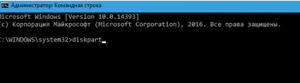
Запуск Diskpart в командной строке
После появления следующего экрана командной строки утилита готова к использованию. Это значит, что все команды введенные пользователем будут считаться указаниями diskpart.
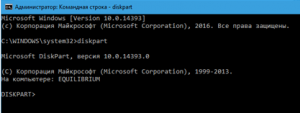
Запущенная утилита diskpart
Diskpart не имеет графического интерфейса, это значит, что все выделения объекта производятся через установку на него фокуса. Установка фокуса на объект означает, что все последующие операции будут производиться с этим объектом. Так будет продолжаться пока пользователь не переведет фокус на другой объект.
Чтобы установить первоначальный фокус на объекте нужно вывести список этих объектов, а затем из списка выбрать нужный(поместить его в фокус).
Для этого предназначены три вспомогательные команды:
- list disk – Выводит список физических дисков;
- list partitions – Выводит список разделов выбранного диска;
- list volume – Выводит список томов.
Применение команд показано на скрине ниже.
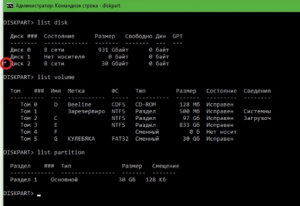
Обратите внимание, что как диск в фокусе помечается в списке символом *.
Синтаксис и параметры команд
В таблице ниже представлены все команды Diskpart, показан их синтаксис, даны описания.
Используйте команду перед любой другой последовательностью команд, чтобы получить справку по ним и их параметрам:
Использование команд и сценарии
Пользуясь последовательностью команд Diskpart мы можем создать, например, загрузочную флешку:
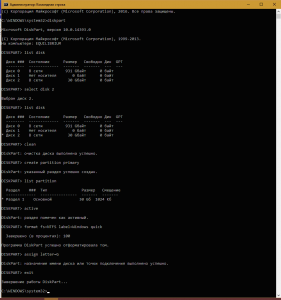
Создание загрузочной флешки в утилите diskpart
Сценарии – это текстовые файлы, та же последовательность команд записана в одну строку. Интерпретатор выполняет их по очереди.
Чтобы запустить сценарий нужно в командной строке ввести: diskpart /s имя_сценария .txt. Вывод при выполнении сценария также можно перенаправить: diskpart /s сценарий .txt>log.txt.
Если при выполнении одной из команд сценария возникнет ошибка, то сценарий прекратит выполнение, чтобы этого избежать нужно добавлять в конце каждой команды сценария:
Create partition primary noerr
format fs=FAT32 label=WinNT quick noerr
Этот параметр заставляет игнорировать ошибки и выполнять сценарий независимо от их появления.
Источник: helpadmins.ru
DISKPART – управление дисками, томами и разделами в командной строке Windows.
Для работы с DISKPART требуются права администратора системы. Утилита является мощным, но небезопасными инструментом для работы с дисковыми данными, что требует определенных знаний, навыков, понимания того, что вы делаете, и каковы будут результаты ваших действий.
Формат командной строки:
/s — использовать сценарий DiskPart. Сценарий представляет собой текстовый файл с набором внутренних команд утилиты DISKPART.EXE
/? — отобразить подсказку по параметрам командной строки DISKPART.
При запуске без параметров, утилита переходит в интерактивный режим с ожиданием ввода команд пользователя. Для получения списка допустимых команд используется ввод знака вопроса или директивы help . В ответ на это действие отображается версия утилиты diskpart.exe и перечень допустимых команд DISKPART:
Microsoft DiskPart версии 6.1.7601 ACTIVE — Пометка выбранного раздела как активного. ADD — Добавление зеркала к простому тому. ASSIGN — Назначение имени или точки подключения выбранному тому. ATTRIBUTES — Работа с атрибутами тома или диска. ATTACH — Присоединяет файл виртуального диска. AUTOMOUNT — Включение и отключение автоматического подключения базовых томов. BREAK — Разбиение зеркального набора.
CLEAN — Очистка сведений о конфигурации или всех данных на диске. COMPACT — Попытки уменьшения физического размера файла. CONVERT — Преобразование форматов диска. CREATE — Создание тома, раздела или виртуального диска. DELETE — Удалить объект. DETAIL — Просмотр параметров объекта. DETACH — Отсоединяет файл виртуального диска. EXIT — Завершение работы DiskPart. EXTEND — Расширить том.
EXPAND — Увеличение максимального доступного пространства на виртуальном диске. FILESYSTEMS — Отображение текущей и поддерживаемой файловых систем для тома. FORMAT — Форматирование данного тома или раздела. GPT — Назначение атрибутов выбранному GPT-разделу. HELP — Отображение списка команд. IMPORT — Импорт группы дисков. INACTIVE — Пометка выбранного раздела как неактивного.
LIST — Отображение списка объектов. MERGE — Объединение дочернего диска с родительскими. ONLINE — Перевод объекта, помеченного как «вне сети», в состояние «в сети». OFFLINE — Перевод в состояние «вне сети» объекта, помеченного как «в сети». RECOVER — Обновление состояния всех дисков выбранного пакета.
Попытка восстановить диски неправильного пакета и повторная синхронизация зеркальных томов и томов RAID5 с устаревшим плексом или данными четности. REM — Не выполняет никаких действий. Используется для комментирования сц енариев. REMOVE — Удаление имени диска или точки подключения. REPAIR — Восстановление тома RAID-5 с отказавшим участником. RESCAN — Поиск дисков и томов на компьютере.
RETAIN — Размещение служебного раздела на простом томе. SAN — Отображение или установка политики SAN для текущей загруженной ОС. SELECT — Установка фокуса на объект. SETID — Изменение типа раздела. SHRINK — Уменьшение размера выбранного тома.
UNIQUEID — Отображение или установка кода таблицы разделов GUID (GPT) или подписи основной загрузочной записи (MBR) диска.
По каждой из команд, также можно получить краткую справку по использованию, например по команде FORMAT:
В справке приводится краткое описание команды, синтаксис и примеры использования:
Форматирование указанного тома для работы с Windows. Синтаксис: FORMAT [[FS=< ФС >] [REVISION=< X.XX >] | RECOMMENDED] [LABEL=< «метка» >] [UNIT=< N >] [QUICK] [COMPRESS] [OVERRIDE] [DUPLICATE] [NOWAIT] [NOERR] FS= < ФС >Тип файловой системы. Если файловая система не указана, используется файловая система по умолчанию, отображаемая с помощью команды FILESYSTEMS. REVISION= < X.XX >Версия файловой системы (если такой параметр применим).
RECOMMENDED Если этот параметр задан, вместо установленной по умолчанию файловой системы используется рекомендуемая версия файловой системы, если таковая существует. Рекомендуемая файловая система (если таковая существует) отображается с помощью команды FILESYSTEMS. LABEL= < «метка» >Метка тома. UNIT= < N >Переопределение размера кластера по умолчанию.
В общих случаях настоятельно рекомендуется использовать параметры по умолчанию. Размер кластера по умолчанию для конкретной файловой системы отображается с помощью команды FILESYSTEMS. Для кластеров размером более 4096 байт не поддерживается сжатие NTFS. QUICK Быстрое форматирование. COMPRESS Только для NTFS: файлы, создаваемые на новом томе, по умолчанию сжимаются.
OVERRIDE Принудительное первоочередное отключение файловой системы. Все открытые дескрипторы тома становятся недействительными. DUPLICATE Только для UDF: этот флаг применяется для формата UDF версии 2.5 и выше. Если этот флаг установлен, в процессе форматирования метаданные файловой системы дублируются во второй набор секторов на диске.
Дублирование метаданных применяется, например, в приложениях, используемых для восстановления. В случае повреждения основных секторов метаданных метаданные файловой системы считываются из дублирующих секторов. NOWAIT Принудительное возвращение управления без ожидания завершения форматирования.
Если параметр NOWAIT не задан, программа DiskPart отображает ход процесса форматирования в процентах. NOERR Только для сценариев. При возникновении ошибки программа DiskPart пропускает ее и продолжает обрабатывать команды. Если параметр NOERR не задан, при возникновении ошибки работа программы DiskPart завершается с кодом ошибки. Для выполнения данной операции необходимо выбрать том.
Примеры: FORMAT FS=NTFS LABEL=»Новый том» QUICK COMPRESS FORMAT RECOMMENDED OVERRIDE
Утилита diskpart.exe является мощным средством, предоставляющим администратору практически весь спектр возможностей, необходимых для работы с дисками и разделами, однако, при ошибках или необдуманных действиях, ее использование может привести к краху системы и потере пользовательских данных. Поэтому, для безопасного применения DISKPART, нужно в первую очередь освоить работу с ее внутренними командами, обеспечивающими получение сведений об объектах, над которыми планируется выполнять какие-либо действия и способы выбора этих объектов.
Для получения списка дисков используется команда:
В результате получаем список дисков, присутствующих в системе:
Диск ### Состояние Размер Свободно Дин GPT ——— ————- ——- ——- — — Диск 0 В сети 238 Gбайт 0 байт Диск 1 В сети 1863 Gбайт 0 байт Диск 2 В сети 3726 Gбайт 0 байт Диск 3 В сети 1397 Gбайт 0 байт
В данном случае имеется 4 физических диска, нумерация которых начинается с нуля — Диск 0 – Диск 3 . Для выбора какого-либо из них для дальнейших операций, используется команда SELECT:
select disk 0 — выбрать первый диск.
В списке объектов (в данном случае – дисков), получаемом по команде LIST, выбранный объект отмечается звездочкой.
Для получения подробной информации о выбранном диске используется команда DETAIL:
В результате отображается подробная информация о диске, выбранном командой SELECT:
OCZ-VERTEX4 ATA Device ИД диска : 8AC1BC4E Тип : SATA Состояние : В сети Путь : 0 Конечный объект : 0 ИД LUN : 0 Путь к расположению : PCIROOT(0)#PCI(1F02)#ATA(C00T00L00) Текущее состояние только для чтения : Нет Только для чтения: Нет Загрузочный диск: Да Диск файла подкачки: Да Диск файла спящего режима: Нет Диск аварийного дампа: Да Кластерный диск: Нет Том ### Имя Метка ФС Тип Размер Состояние Сведения ———- — ———— —— ———- ——- ——— ——— Том 2 Z BCDboot NTFS Раздел 100 Mб Исправен Системны Том 3 C SSD NTFS Раздел 238 Gб Исправен Загрузоч
Список разделов, имеющихся на выбранном диске можно посмотреть с помощью команды:
list partition Разделы, в отличии от дисков нумеруются начиная с единицы, а не с нуля:
Раздел ### Тип Размер Смещение ————- —————- ——- ——- Раздел 1 Основной 100 Mб 1024 Kб Раздел 2 Основной 238 Gб 101 Mб
Для выполнения каких-либо действий по отношению к разделу, его нужно также выбрать командой SELECT:
select partition 2 — выбрать второй раздел.
Для получения детальной информации о выбранном разделе используется команда:
Пример результат выполнения команды:
Раздел 2 Тип : 07 Скрытый: Нет Активный: Нет Смещение в байтах: 105906176 Том ### Имя Метка ФС Тип Размер Состояние Сведения ———- — ———— —— ———- ——- ——— ——— * Том 3 C SSD NTFS Раздел 238 Gб Исправен Загрузоч
Для получения списка логических томов используется команда:
Том ### Имя Метка ФС Тип Размер Состояние Сведения ———- — ———— —— ———- ——- ——— ——— Том 0 D DVD-ROM 0 б Нет носит Том 1 X Зарезервиро NTFS Раздел 100 Mб Исправен Системны Том 2 C DiskC NTFS Раздел 59 Gб Исправен Загрузоч * Том 3 E NTFS Раздел 450 Mб Исправен Скрытый
Подобная информация полезна при работе с флэшками и съемными дисками. В колонке Имя отображаются привычные буквы логических дисков, в колонке Метка — метка тома. Нумерация томов, как и дисков начинается с нуля. В данном примере Том 2 — это логический диск C: .
select volume 2 — выбрать том 2
detail volume — отобразить детальную информацию о томе, которому соответствует логический диск C: . Пример информации:
Диск ### Состояние Размер Свободно Дин GPT ——— ————- ——- ——- — — * Диск 0 В сети 60 Gбайт 0 байт Только чтение : Нет Скрытый : Нет Нет буквы диска по умолчанию: Нет Теневая копия : Нет Вне сети : Нет Зашифровано BitLocker: Нет Устанавливаемый : Да Емкость тома: 59 Gбайт Свободное место на томе: 34 Gбайт
Для отображения сведений о текущей файловой системе выбранного тома и о поддерживаемых файловых системах для форматирования используется команда FILESYSTEMS. Пример отображаемых сведений:
Текущая файловая система Тип: NTFS Размер кластера: 4096 Флаги : 00000000 Файловые системы, поддерживающие форматирование Тип: NTFS (По умолчанию) Размеры кластеров: 512, 1024, 2048, 4096 (По умолчанию), 8192, 16K, 32K, 64K
Для завершения работы с DISKPART используется команда EXIT.
Практические примеры применения утилиты diskpart.exe для решения типовых задач при работе с дисками и разделами рассматривается ниже.
Назначение буквы скрытому системному разделу
Речь идет о доступе стандартными средствами к системным разделам или разделам восстановления производителей оборудования. Такие разделы обычно скрыты от пользователя для защиты от неосторожных действий, которые могут привести к повреждению системы или средств ее восстановления. Необходимость же доступа может быть вызвана, например, при создании внешнего носителя среды восстановления или переделки существующей среды под личные предпочтения. В тех случаях, когда производители оборудования принимают дополнительные меры по защите своих данных, описанные ниже приемы могут не сработать.
list volume — определяем список томов.
Том ### Имя Метка ФС Тип Размер Состояние Сведения ———- — ———— —— ———- ——- ——— ——— Том 0 D DVD-ROM 0 б Нет носит Том 1 Зарезервиро NTFS Раздел 350 Mб Исправен Системны Том 2 C NTFS Раздел 43 Gб Исправен Загрузоч
Как видим, Том 1 — это скрытый системный раздел (c меткой ”Зарезервировано системой”), не имеющий назначенной буквы.
select volume 1 — выбираем Том 1
assign letter=R — назначаем тому букву R:
Если назначение буквы пошло успешно, то отобразится соответствующее сообщение:
DiskPart: назначение имени диска или точки подключения выполнено успешно.
Источник: ab57.ru
Использование Diskpart: управление и восстановление жесткого диска, карты памяти или USB-флешки
Встроенная утилита Diskpart – эффективное средство для исправления логических ошибок и восстановления жестких дисков, флешек и других запоминающих устройств.

Некорректная работа накопителей, неправильное отображение размера в проводнике, невозможность форматирования и другие неполадки – все эти проблемы значительно затрудняют использование флешек и жестких дисков, поэтому при обнаружении вышеуказанных неполадок следует сразу прибегнуть к их устранению.
Важно! Перед началом работы, следует позаботиться о сохранности информации на проблемном накопителе, поскольку для исправления проблемных дисков потребуется полное стирание, а также удаление таблицы разделов, что непременно приведет к удалению всей информации.
Начало работы с Diskpart
Для начала следует подключить проблемную флешку к компьютеру или точно определить необходимый накопитель. Это нужно для того, чтобы случайно не стереть нормально работающий диск с важной информацией. В нашем случае проблемным диском будет выступать флешка объемом 14.4 гигабайт.
После этого следует запустить командную строку или Windows PowerShell с правами администратора. Это можно сделать, нажав правой кнопкой мыши по «Пуск» и выбрав соответствующий пункт (командная строка(администратор) или Windows PowerShell(администратор)).
В открывшемся окне командной строки следует ввести команду «Diskpart» и нажать Enter (кнопка Enter подтверждает команды, поэтому её следует нажимать после каждой новой команды) для начала работы с утилитой.
Теперь необходимо точно определить проблемный диск в утилите. Для этого нужно ввести команду «list disk», отображающую весь список подключенных носителей.
Как видно из скриншота, утилита определила два диска: Диск 0 размером 111 гигабайт и диск 1 размером 14 гигабайт. Поскольку системный диск с большим размером работает нормально, а проблемы имеются именно с USB-флешкой объемом 14 гигабайт, запоминаем что в Diskpart она носит название «Диск 1».
Важно! В данном пункте следует точно определить необходимый диск, чтобы не удалить всю информацию с системного накопителя.
Выбираем проблемный накопитель командой «select disk 1» (если у пользователя установлены дополнительные диски, после команды select disk следует ввести число, соответствующее проблемному носителю).
Следующий шаг является финальным, поэтому рекомендуем еще раз перепроверить правильность выбранного диска. После выполнения команды все данные будут стерты. Для выполнения стирания выбранного диска, вводим команду «Clean» и подтверждаем Enter.
После стирания диска, Diskpart выдаст сообщение «Очистка диска выполнена успешно». После этого можно закрыть окно «Windows PowerShell».
Стоит отметить, что для нормальной работы стертого диска, на нем необходимо создать разделы и провести форматирование.
Как создать разделы и отформатировать стертый диск?
Стертый диск нуждается в создании на нем разделов и форматировании в нужной файловой системе. Для этого необходимо выполнить следующее:
Открываем меню «Управление дисками», нажав ПКМ по кнопке «Пуск» и выбрав соответствующий пункт.
В открывшемся окне находим стертый диск. Как правило, он не имеет буквы или вовсе не отображается в меню, но его можно обнаружить как нераспределенную область в нижней части окна. Нажимаем ПКМ по блоку область не распределена и выбираем первый пункт «Создать простой том».
В открывшихся окнах следует выбрать букву, а также файловую систему и размер диска. По умолчанию система сама выбирает максимальный размер, букву, а также файловую систему NTFS, поэтому в данном пункте можно просто нажимать «Далее».
Как удалить защищенный, активный и системный разделы жесткого диска?
Для удаления разделов жесткого диска можно воспользоваться функционалом встроенной утилиты «Управление дисками», где для удаления следует просто нажать по необходимому разделу правой кнопкой мыши и выбрать пункт «Удалить том…».
В некоторых случаях это может не сработать, поскольку:
- Логический диск имеет поврежденную файловую систему (можно исправить проверкой Chkdsk).
- На нем присутствуют сбойные сектора и бед блоки (решить проблему можно при помощи проверки бесплатной программой Victoria).
- Логический диск защищен от удаления (от удаления защищены системные разделы, скрытые и служебные разделы и т.д.).
Тем не менее существует несколько способов позволяющих удалить абсолютно любой раздел.
Удаление через командную строку в работающей ОС
Для удаления ненужных защищенных разделов в работающей Windows можно воспользоваться командой строкой и встроенной утилитой Diskpart. Данный способ позволит удалить все проблемные разделы, кроме системных и служебных.
Шаг 1. Открываем командную строку от имени администратора и вводим поочередно команды: diskpart, list disk, select disk 0 (в нашем случае раздел расположен на диске 0), list part (команда открывает список разделов на диске).
Шаг 2. Выбираем необходимый раздел командой select partition 4, после этого вводим команду delete partition для удаления раздела.
Шаг 3. Финальным этапом станет создание нового раздела и его форматирование. Вводим поочередно: create partition primary, format fs=ntfs quick, assign letter Z (команда присваивает букву созданному разделу) и exit.
После выполнения данных действий, раннее заблокированный раздел будет готов к использованию, удалению и другим манипуляциям в меню «Управление дисками».
Удаление любых разделов
Чтобы провести удаление системных, зарезервированных и скрытых разделов, пользователю понадобиться загрузочная флешка или установочный диск. Загружаемся с них и в меню выбора языка нажимаем сочетание клавиш Shift+F10 для открытия командной строки.
В командной строке, аналогично с предыдущим способом, вводим команды: diskpart, list disk, select disk 0, lis part, select partition 2 (или любой другой раздел, который невозможно удалить) и удаляем его командой del par override.
Стоит отметить, что команда del par override удаляет абсолютно любой раздел, независимо от его атрибутов.
Важно! Удаление некоторых разделов диска может повлиять на его работу, поэтому мы настоятельно не рекомендуем прибегать к удалению защищенных разделов.
Что делать если пропали важные данные?
Зачастую при манипуляциях с накопителем через командную строку пользователи случайно форматируют не тот накопитель или совершают действия, из-за которых теряются ценные данные.
Кроме того, нередки случаи, когда производится очистка и форматирование диска и при этом не все важные данные сохранены в безопасном месте.
Так или иначе все эти действия ведут к потере важной информации, что в свою очередь может грозить даже финансовыми потерями, так как с каждым годом стоимость данных становится все выше.
Если любая из этих ситуаций случилась с вами, и вы потеряли важны файлы – не спешите отчаиваться.
Лучше сразу же воспользуйтесь программой RS Partition Recovery – профессиональным инструментом для восстановления утерянных данных.
Универсальное решение для восстановления данных
Программа очень удобна в использовании, что заметно выделяет ее среди конкурентов, и позволяет восстановить утерянный файл практически в несколько кликов мышки.
Но самое главное – это то, что RS Partition Recovery поддерживает ВСЕ современные файловые системы. Благодаря этому не имеют значения тип устройства (компьютер, сервер, смартфон) или тип файловой системы – вы все равно сможете восстановить важную информацию.
Плюс еще одной очень полезной функцией RS Partition Recovery является режим глубокого сканирования накопителя. Благодаря ему вы сможете восстановить даже файлы, утерянные несколько месяцев тому назад.
Часто задаваемые вопросы
Что такое Diskpart? Diskpart это системная утилита Windows, которая предназначена для работы с дисками, подключенными непосредственно к компьютеру. Программа не имеет графического интерфейса и все манипуляции производятся при помощи командной строки или Windows PowerShell. Как удалить любой раздел (в том числе и системный или защищенный) при помощи утилиты Diskpart?
Чтобы удалить любой раздел с диска загрузитесь с загрузочного диска/флэшки и запустите командную строку. Затем по очереди выполните несколько команд (нажимая после каждой «Enter»): «diskpart», «list disk», «select disk 0», «list part», «select partition 2» (где «2» — это номер удаляемого раздела), «del par override». Больше деталей вы можете найти на нашем сайте. Я случайно удалил не тот раздел.
Как мне вернуть важные данные, хранившиеся на нем? RS Partition Recovery создана как раз для таких случаев и позволяет восстанавливать данные, которые были утеряны вследствие случайного форматирования раздела или диска, случайного удаления, повреждения файловой структуры диска и во многих других случаях. Можно ли удалять защищенные и дополнительные разделы на диске?
Обычно такие разделы созданы специально. К примеру, Windows 10 создает дополнительный скрытый раздел размером 100 Мб, в котором хранится Recovery меню и другие дополнительные данные. Удаление таких разделов может нарушить работоспособность всей операционной системы. Как отформатировать раздел при помощи командной строки? Запустите командную строку и выполните несколько простых команд, нажимая после каждой «Enter»: «diskpart», «list disk», «select disk 0» (где «0» — это номер нужного диска), «select partition 1» («1» — это номер форматируемого раздела), «format fs=ntfs quick» Больше информации вы найдете на нашем сайте.
Источник: recovery-software.ru